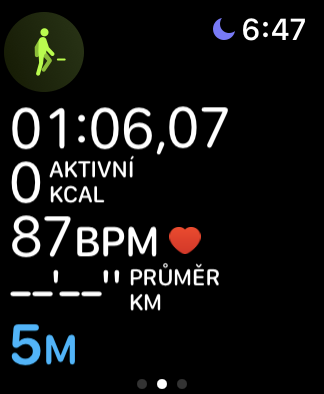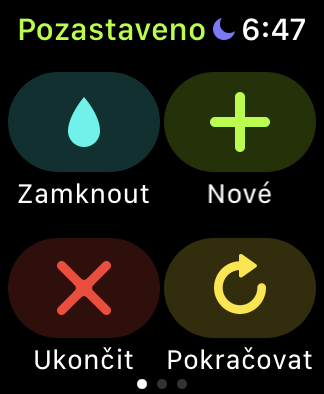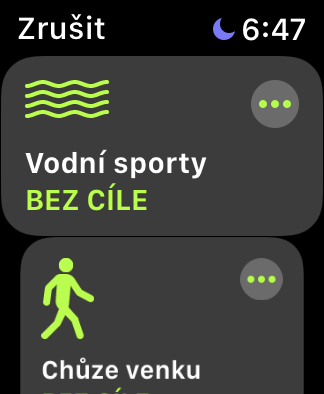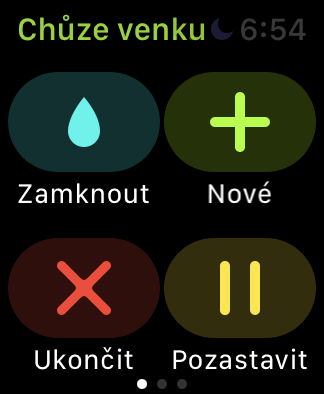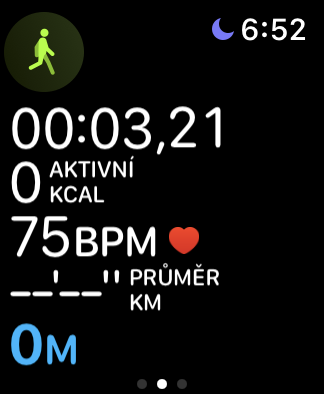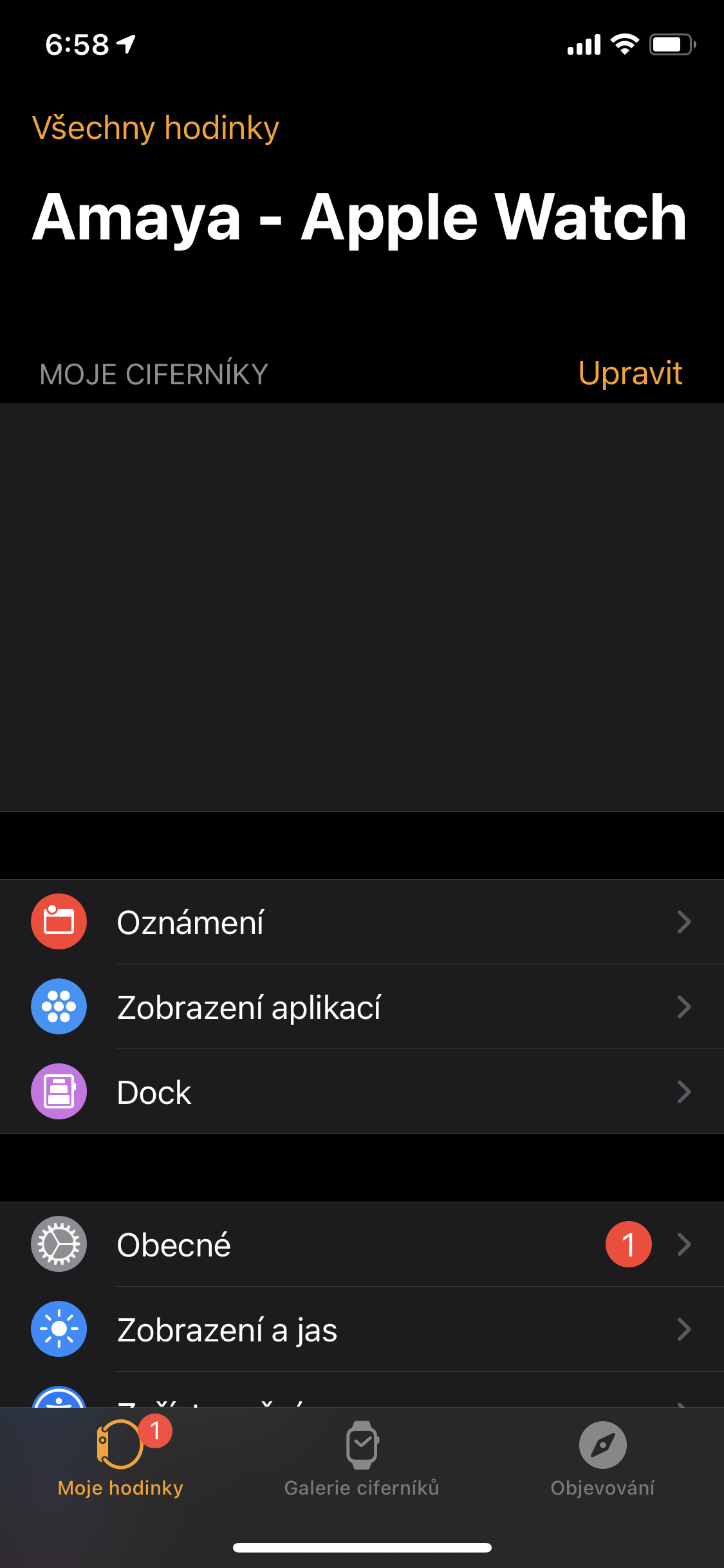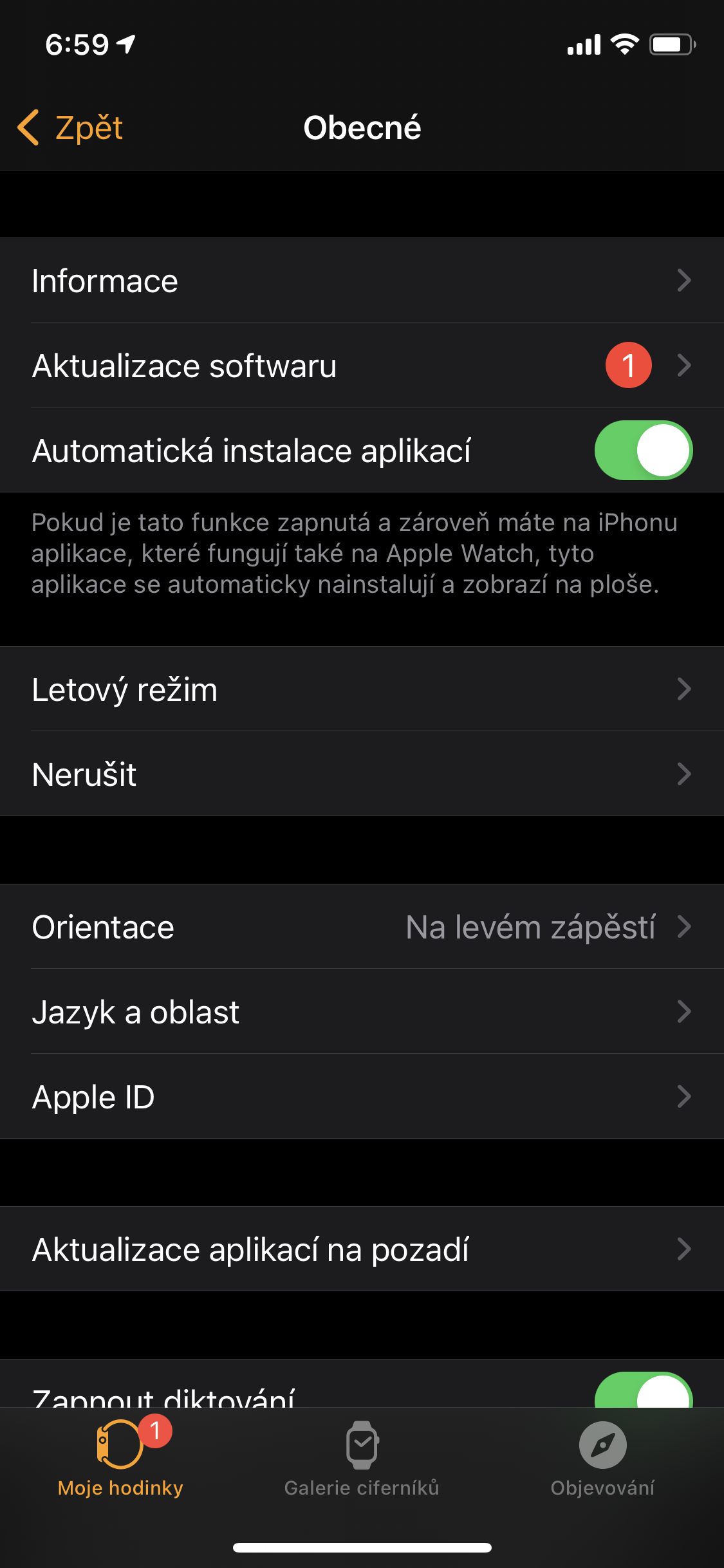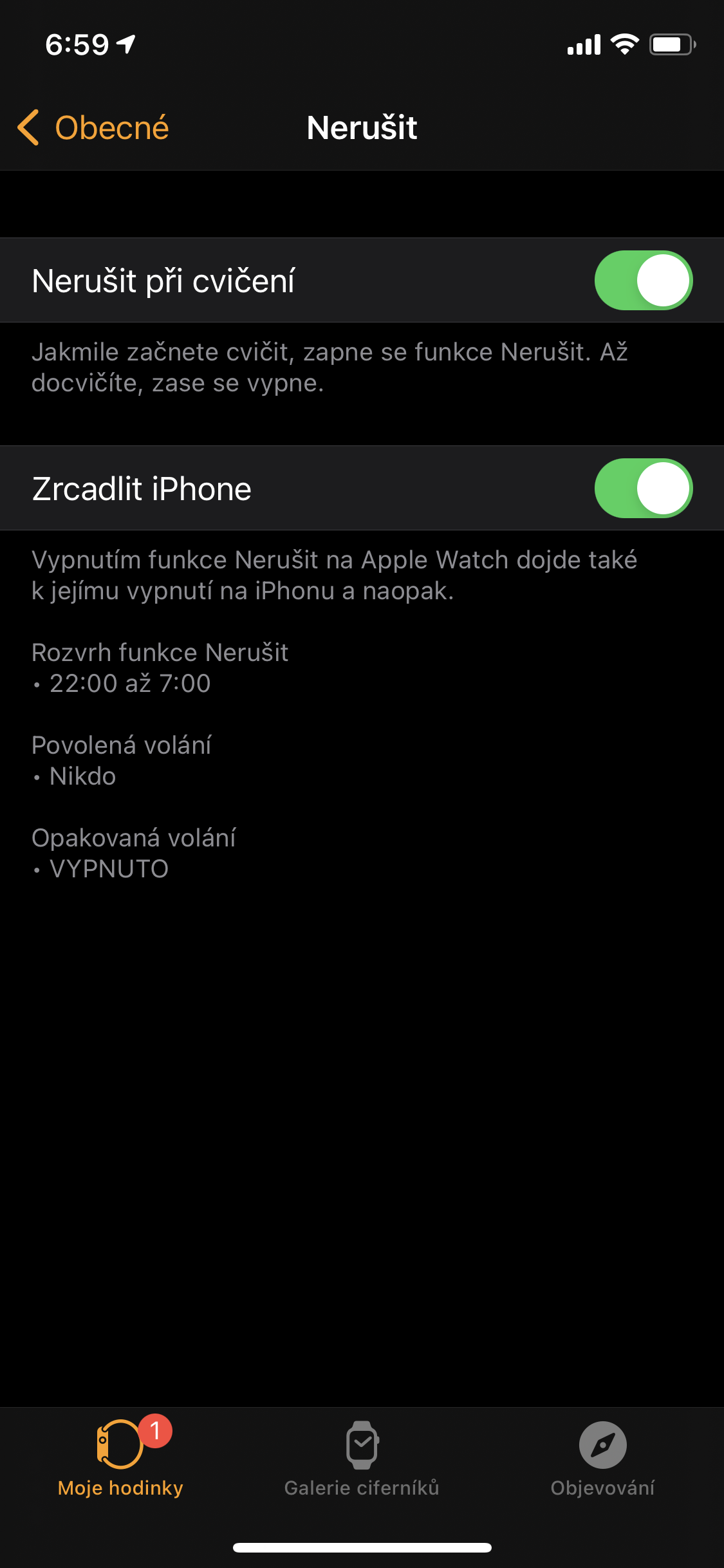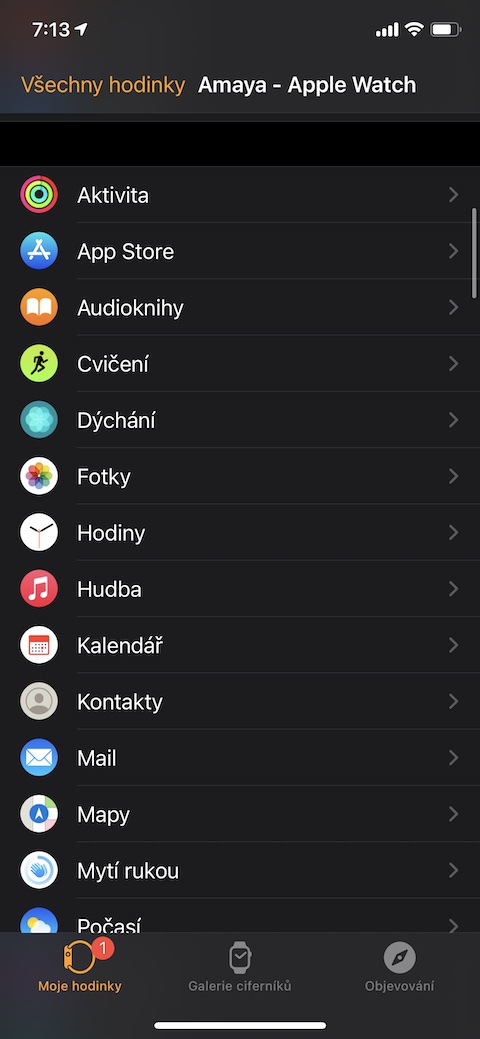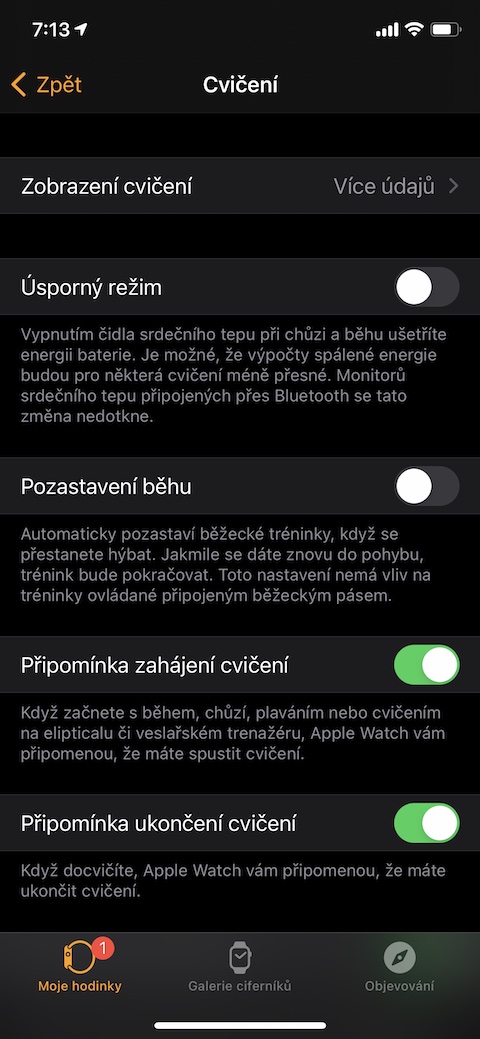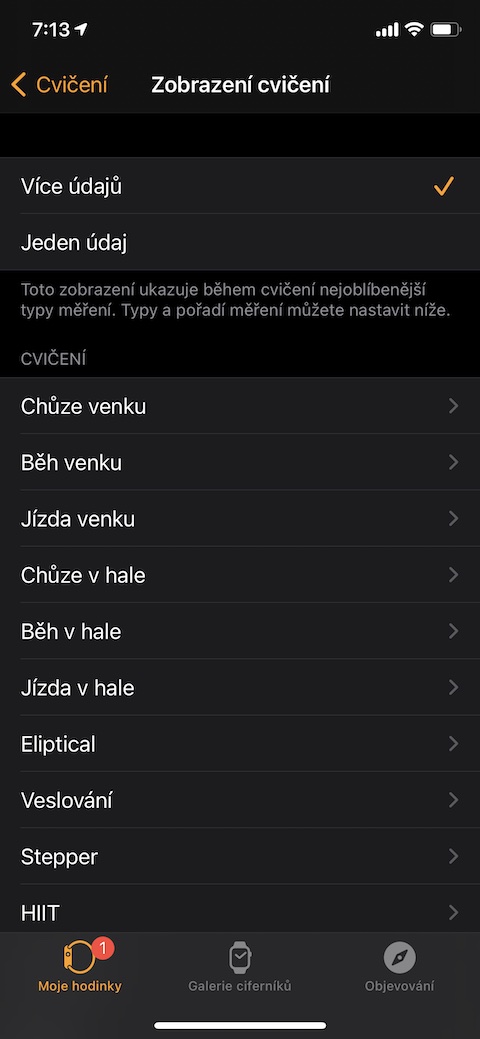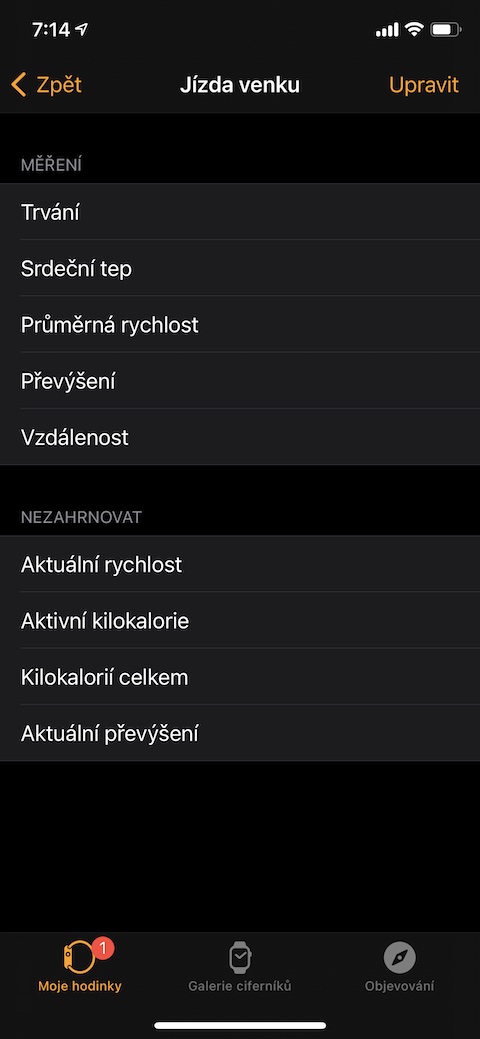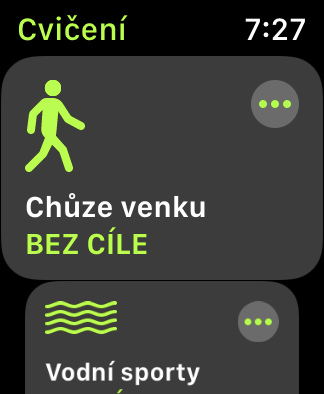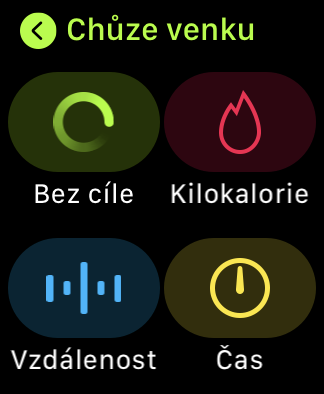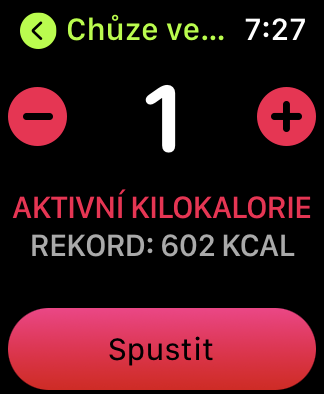Dengan permulaan musim panas, ramai di antara anda juga telah mempergiatkan pelbagai aktiviti fizikal. Jika anda memiliki Apple Watch, anda pasti menggunakannya untuk mengukur dan menjejaki senaman anda, antara lain. Dalam artikel hari ini, kami membawakan anda lima petua dan helah berguna yang pastinya berguna.
boleh jadi menarik minat anda
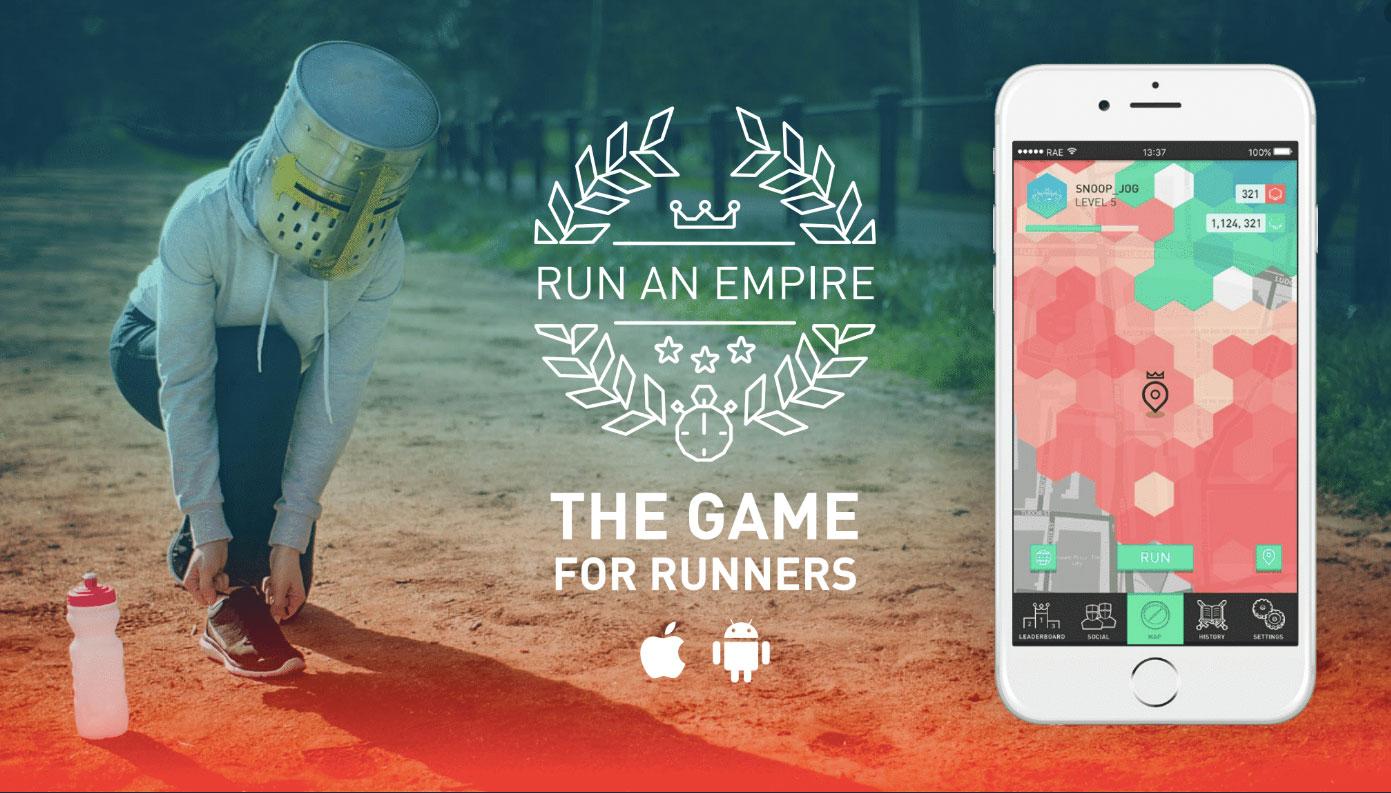
Mewujudkan latihan
Ramai di antara kita tidak menghadkan diri kita kepada hanya satu aktiviti semasa senaman, tetapi silih berganti antara beberapa aktiviti ini dalam satu senaman. Apabila beralih daripada satu aktiviti ke aktiviti lain pada Apple Watch anda, anda tidak semestinya perlu menamatkan aktiviti itu dan kemudian memulakan aktiviti lain. Semasa aktiviti pertama, sudah memadai luncurkan paparan Apple Watch ke kanan dan kemudian ketik pada butang "+".. Itu senarai pilih aktiviti kedua yang dikehendaki dan ketik untuk memulakannya.
Kunci skrin semasa bersenam
Jika anda memulakan sebarang aktiviti air pada Apple Watch anda, Apple Watch anda akan mengunci skrinnya secara automatik untuk menghalang interaksi yang tidak diingini dengan elemen antara muka pengguna, tetapi juga untuk mula mengeluarkan air daripada jam tangan serta-merta selepas bersenam. Jika anda telah memulakan sebarang jenis aktiviti lain pada Apple Watch anda dan teringat bahawa anda ingin mengunci skrin semasa melakukannya, luncurkan skrin ke kanan. Atas kiri klik butang "Kunci", hanya mula membuka kunci skrin sekali lagi putar mahkota jam tangan digital.
Jangan ganggu semasa bersenam
Apabila anda terlibat sepenuhnya dalam berlari, berbasikal atau bersenam, anda pastinya tidak mahu terganggu oleh pemberitahuan pada Apple Watch anda. Tetapi anda boleh dengan mudah menetapkan Jangan Ganggu untuk mengaktifkan secara automatik setiap kali anda memulakan senaman pada iPhone yang digandingkan anda. Pada iPhone anda lancarkan apl Tonton dan ketik pada Secara umum. Klik pada Jangan ganggu dan aktifkan item tersebut Jangan ganggu semasa bersenam.
Menyesuaikan metrik
Apabila bercakap tentang nombor latihan, setiap pengguna difahami berminat dengan data yang berbeza. Antara lain, Apple Watch juga menawarkan pilihan untuk menyesuaikan metrik yang akan dipaparkan pada paparan jam tangan anda untuk setiap jenis senaman. Pada iPhone yang dipasangkan, jalankan apl Tonton dan ketik pada Senaman. Sepanjang jalan sehingga Klik pada Pandangan senaman, pilih Lebih banyak data, dan kemudian tetapkan metrik yang diingini untuk setiap jenis aktiviti.
Semak rekod
Tertanya-tanya apakah laluan larian terpanjang anda, apakah jumlah kalori tertinggi yang dibakar semasa bermain ski, atau apakah masa paling lama yang anda habiskan berjalan di luar? Apa yang anda perlu lakukan untuk mengetahui maklumat ini ialah Apple Watch melancarkan aplikasi Senaman dan kemudian ketik pada aktiviti yang anda ingin ketahui maklumat yang berkaitan ikon tiga titik. Kemudian ketik sahaja data yang diperlukan dan semua yang anda perlukan akan dipaparkan.
 Adam Kos
Adam Kos